必看:怎么转换腾讯视频格式、qlv转mp4的免费教程
腾讯视频下载的QLV格式视频怎么转换成MP4格式

QLV想必使用过腾讯视频的用户都知道此文件格式,QLV是腾讯视频客户端下载视频的特殊格式,QLV格式只能使用腾讯视频客户端播放,其他的视频播放器不可能播放,但是可以将QLV格式转换成MP4格式就可以播放了。
那么,下面就是将腾讯视频客户端下载的QLV视频格式转换成MP4格式的具体步骤了。
准备工具:(1)10.7.1441.0版本的腾讯视频客户端(只有这个版本的客户端视频才能转换格式)(2)迅捷视频转换器(视频与音频格式转换器)1、首先打开10.7.1441.0版本的腾讯视频客户端,然后搜索并且下载几部视频文件,用作下面的QLV格式转换。
视频下载完成后会保存在F:\QLDownload 文件夹中,直接将QLV视频移动到桌面上。
2、打开软件,然后点击软件左上角的添加文件按钮,至于添加文件夹按钮就是直接将文件夹添加到软件中。
也可以选中文件或者文件夹将QLV文件拖拽到软件中。
3、软件初次安装,会将转换后的视频保存在C:\Users\cddehsy\Videos,可以点击更改路径按钮将输出视频的保存位置设置成桌面上或者其他的地方,当然也可以将路径框中直接输入保存路径。
4、然后需要修改输出视频的格式和分辨率。
在输出格式中选择视频格式MP4输出,分辨率一般为同原文件,当然也可以设置成HD 1080P,或者其他的视频格式和分辨率。
5、如果没有自己想要的分辨率,可以点击添加自定义设置,然后在其中修改各种输出视频和音频的参数信息,视频分辨率、视频编码、视频比特率、音频比特率、音频取样频率等等众多参数都是可以修改的,不过参数修改之后,视频文件也会变大的。
6、然后就可以转换视频格式了,点击全部转换等待软件将QLV格式转换到100%,那么视频格式就转换完成了。
也可以单独转换一个视频文件。
转换完成后点击打开可以直达输出视频的保存位置。
7、视频格式转换完成之后,打开MP4视频播放,视频的画质和QLV视频差不多,不会有太大的变化。
qlv怎么转换成mp4格式
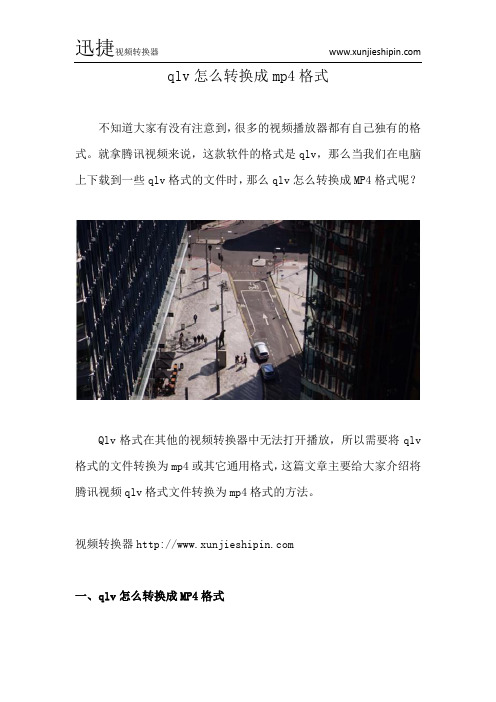
qlv怎么转换成mp4格式
不知道大家有没有注意到,很多的视频播放器都有自己独有的格式。
就拿腾讯视频来说,这款软件的格式是qlv,那么当我们在电脑上下载到一些qlv格式的文件时,那么qlv怎么转换成MP4格式呢?
Qlv格式在其他的视频转换器中无法打开播放,所以需要将qlv 格式的文件转换为mp4或其它通用格式,这篇文章主要给大家介绍将腾讯视频qlv格式文件转换为mp4格式的方法。
视频转换器
一、qlv怎么转换成MP4格式
1、转换视频文件格式看起来比较的复杂,其实我们首先在电脑上下载“迅捷视频转换器”。
2、点击浏览器搜索进入官网,我们就可以安装到干净无毒的软件了,然后我们打开点击“添加文件”。
3、等到将文件添加好之后,我们点击右上角的“音频”或者“视频”然后选择我们需要转换的文件格式。
4、之后我们只需要点击“开始转换”我们的视频文件格式转换就开始了
那么qlv怎么转换成MP4格式呢?阅读完文章,想必大家都应该清楚了吧!。
腾讯视频qlv格式转换MP4普通视频方法
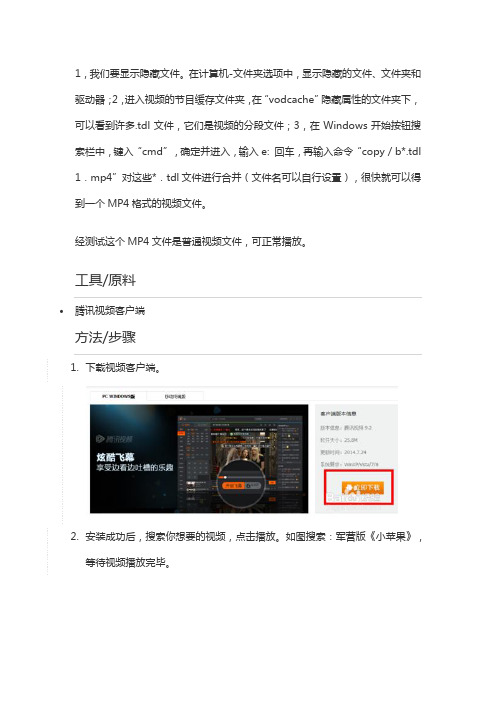
1,我们要显示隐藏文件。
在计算机-文件夹选项中,显示隐藏的文件、文件夹和驱动器;2,进入视频的节目缓存文件夹,在“vodcache”隐藏属性的文件夹下,可以看到许多.tdl文件,它们是视频的分段文件;3,在Windows开始按钮搜索栏中,键入“cmd”,确定并进入,输入e: 回车,再输入命令“copy /b*.tdl 1.mp4”对这些*.tdl文件进行合并(文件名可以自行设置),很快就可以得到一个MP4格式的视频文件。
经测试这个MP4文件是普通视频文件,可正常播放。
工具/原料
腾讯视频客户端
方法/步骤
1.下载视频客户端。
2.安装成功后,搜索你想要的视频,点击播放。
如图搜索:军营版《小苹果》,
等待视频播放完毕。
3.在客户端界面右上角,点击向下箭头按钮,弹出如下图中所示的菜单,然后点
击设置选项。
4.在设置中选择下载设置,查看如下图所示的视频播放缓存记录存储位置,并通
过电脑找到此目录。
5.进入目录后,按下图所示,依次进入文件夹,找到播放记录文件列表,大部分
以.tdl为后缀。
并将其全部复制到E盘根目录下,如图所示:
6.然后使用WIN图标键+R ,打开cmd ,输入e: 按下回车进入e盘
然后输入:copy/b *.tdl 1.mp4 对E盘下所有tdl格式的文件进行合并。
然后你就会看到E盘下有个1.mp4的视频了。
END
copy/b *.tdl 1.mp4 这里的命令中间有空间,需要注意。
腾讯视频下载的QLV格式视频怎样转换成MP4文件
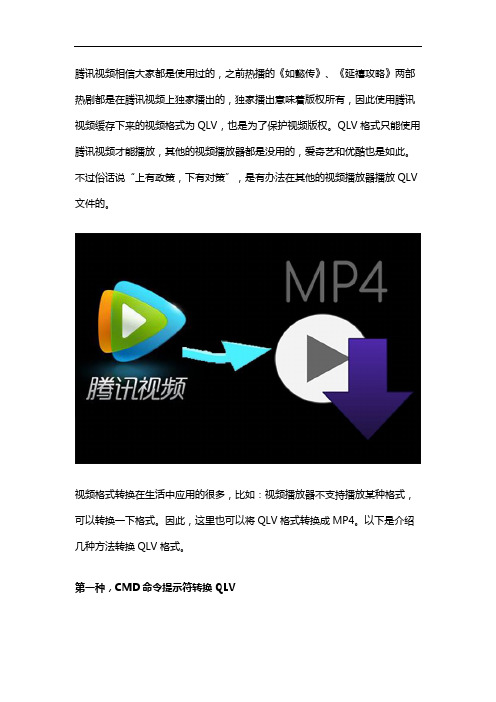
腾讯视频相信大家都是使用过的,之前热播的《如懿传》、《延禧攻略》两部热剧都是在腾讯视频上独家播出的,独家播出意味着版权所有,因此使用腾讯视频缓存下来的视频格式为QLV,也是为了保护视频版权。
QLV格式只能使用腾讯视频才能播放,其他的视频播放器都是没用的,爱奇艺和优酷也是如此。
不过俗话说“上有政策,下有对策”,是有办法在其他的视频播放器播放QLV 文件的。
视频格式转换在生活中应用的很多,比如:视频播放器不支持播放某种格式,可以转换一下格式。
因此,这里也可以将QLV格式转换成MP4。
以下是介绍几种方法转换QLV格式。
第一种,CMD命令提示符转换QLV网上经常有使用腾讯视频的下载时产生的缓存文件TDL转换教程,但是现在好像不行了,现在都会产生TS文件和M3U8文件,一个TS文件也就10秒钟,不过可以利用视频合并功能将所有的TS文件合并成一部视频,但这很麻烦。
看来使用视频格式转换器将QLV格式转换成MP4了。
第二种,迅捷视频转换器转换QLV(1)首先需要使用腾讯视频下载一部或者几部QLV格式的视频文件用于后续的转换,在默认下载目录QLDownload中查看;(2)视频下载完成之后,接着就要下载迅捷视频转换器了。
迅捷视频转换器支持QSV、QLV、KUX、MP4、AVI、QLV、MP3、APE、FLAC等多种音视频格式的转换,同时还提供视频合并以及视频分割等功能,是一款集多种功能于一体的视频转换软件。
(3)点击立即体验,进入软件之后,如果需要客服帮助,请单击“客服”;如果需要登录软件请单击“注册/登录”;如果需要开通VIP权限,请单击“开通VIP”按钮。
(4)软件熟悉完后,点击“添加文件”,然后选择默认下载目录QLDownload这种打开QLV文件,如果文件比较多且放在一个文件夹内,可以单击“添加文件夹”,当然也支持批量将文件拖拽到软件中。
(5)打开QLV文件之后,软件会弹出一个“转码”对话框,然后点击“开始转码”,在转码时,也可以继续添加QLV和QSV文件转码,等待一段时间过后,QLV文件就转码成功了,软件会显示“转码成功”。
总结两种操作方便的Qlv转MP4的方法
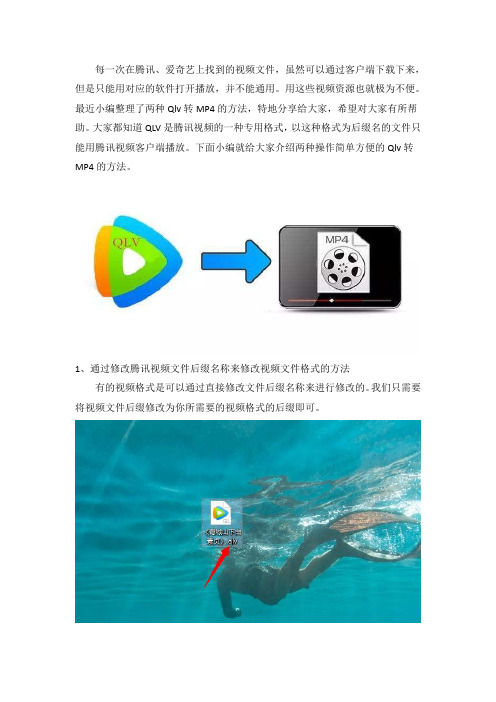
每一次在腾讯、爱奇艺上找到的视频文件,虽然可以通过客户端下载下来,但是只能用对应的软件打开播放,并不能通用。
用这些视频资源也就极为不便。
最近小编整理了两种Qlv转MP4的方法,特地分享给大家,希望对大家有所帮助。
大家都知道QLV是腾讯视频的一种专用格式,以这种格式为后缀名的文件只能用腾讯视频客户端播放。
下面小编就给大家介绍两种操作简单方便的Qlv转MP4的方法。
1、通过修改腾讯视频文件后缀名称来修改视频文件格式的方法有的视频格式是可以通过直接修改文件后缀名称来进行修改的。
我们只需要将视频文件后缀修改为你所需要的视频格式的后缀即可。
这种方法不能保证万无一失,因为有的视频格式改过后缀名称后,会出现不能正常播放的情况。
2、通过格式转换工具进行转换其实如果想简单快速的实现Qlv转MP4的转换方法,我们只需要借助一款给力的转换工具就可以了。
只是现在转换器种类繁多,并不是所有转换器都给力的。
小编觉得用的最好的就是《迅捷视频转换器》,不用登陆,打开就能用,只要把视频放进去,选择你想要的格式就可以导出了,特别方便,容易上手操作哦,这也是小编最喜欢的一点了。
打开迅捷视频转换器就是这个样子,点击视频转换(选择你需要的功能),加入素材,后面选择输出格式和输出路径,最后一键全部转换就完成了!这两种Qlv转MP4的方法是小编觉得最简便的方法了,其他方法也有很多,小编觉得还是这两种Qlv转MP4的方法最为简便易操作。
第一种方法是最简单的,但是QLV格式似乎是一种加密方式,更改了后缀名之后就不能使用了。
第二种方法,里面的软件是小编用过这么多软件里面操作最简单,功能最强大的一款软件,它不仅仅只有视频转换功能,而且转换格式种类多。
感兴趣的小伙伴可以去迅捷视频官网查看哦!。
腾讯视频qlv格式怎么转换成mp4

腾讯视频qlv格式怎么转换成mp4 很多时候我们都会被一些特殊格式的视频文件困扰,就比如说我们常常遇到的qlv格式,这种视频文件格式是腾讯视频独有的视频文件格式,在很多的播放器和视频转换器中都无法操作,那么腾讯视频qlv格式怎么转换成MP4格式呢?
如果我们想要将qlv格式转换成MP4格式,其实我们需要借助视频转换器的帮助就可以了,今天小编就给大家推荐迅捷视频转换器它可以帮助我们解决一系列的视频格式转换操作。
1、很多时候我们都需要将不同的视频格式进行转换,其实我们首先可以在电脑上下载“迅捷视频转换器”然后我们就可转换文件格式了。
2、安装好视频转换器之后,我们点击上方的“添加文件”将需要转换的qlv视频文件打开。
3、等到将视频文件打开之后,我们点击“输出格式”选择我们需要转换的MP4格式
4、然后我们在转换器的下方点击“自定义文件夹”设置好转换之后文件的保存位置。
5、之后我们就可以点击视频转换器右侧的“转换”按钮,这样我们的视频文件转换就开始了。
看完小编的介绍是不是很开心,以后再也不用为了qlv视频格式转换而发愁了,感兴趣的朋友可以自己动手试一试哦!。
怎么把腾讯视频转换成mp4?

腾讯视频单独搞出了个QLV格式,只能用腾讯独有的腾讯视频软件才能播放。
我们如果想将其下载下,或发到别的软件或网上之类。
非常麻烦、那我们有什么办法可以将这QLV格式转换成我们通常用的视频格式呢,如MP4格式呢。
那怎么办呢?别急,教你一招轻松转换。
准备:
电脑
风云视频转换器
腾讯下载的qlv格式视频
风云视频转换器是一款视频格式转换工具,可以帮助用户转换多种视频格式文件,拥有视频编辑功能,还支持视频剪辑,视频合并等常用功能。
无损实现视频格式转换,提供HD MP4、MKV、4K等多种超清视频输出格式
具体步骤:
1、在浏览器中搜索“风云视频转换器”,进入官网下载并将其安装在电脑上,方便后续操作。
打开腾讯视频客户端,在“下载列表”中找到下载的,需要转换成mp4格式的qlv视频。
2、在文件夹中找到需要转换的视频视频。
双击打开进入转换工具主界面,在主界面上点击“视频转换”。
3、点击“添加文件”或者将之前打开的文件夹内的视频拖曳进入。
在下方“输出格式”选择MP4格式。
输出目录即保存位置,可以下拉选择要将转换后的视频保存到特定位置。
4、视频添加后,操作界面如下图,确认输出格式和输出目录无误之后,设置转模式,我们可以设置成极速模式,也可以设置成原速模式,点击右下角“全部转换”,即可开始转换过程。
等待数秒后,转换完成。
转换完成后视频格式:
好啦,上述方法将qlv视频转换成mp4格式的具体办法啦~
用风云视频转换器以后遇到需要转换视频格式的时候就再也不愁啦!
如果需要将爱奇艺qsv格式视频或者优酷kux格式视频转换,也可以通过这个办法完成!。
如何才能把qlv格式转换成mp4格式
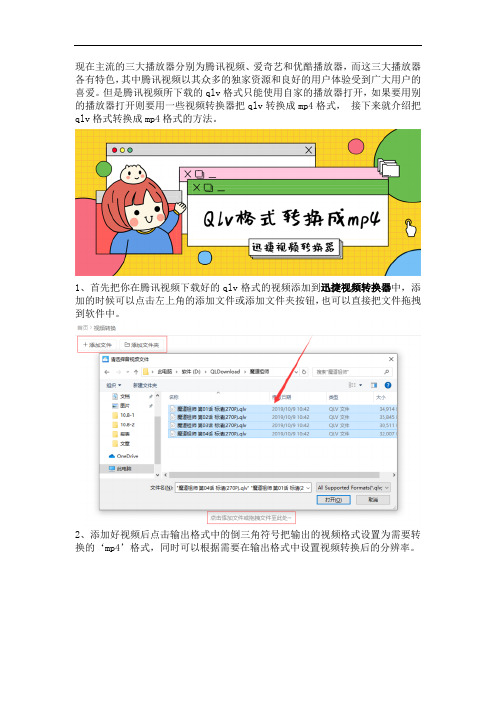
现在主流的三大播放器分别为腾讯视频、爱奇艺和优酷播放器,而这三大播放器各有特色,其中腾讯视频以其众多的独家资源和良好的用户体验受到广大用户的喜爱。
但是腾讯视频所下载的qlv格式只能使用自家的播放器打开,如果要用别的播放器打开则要用一些视频转换器把qlv转换成mp4格式,接下来就介绍把qlv格式转换成mp4格式的方法。
1、首先把你在腾讯视频下载好的qlv格式的视频添加到迅捷视频转换器中,添加的时候可以点击左上角的添加文件或添加文件夹按钮,也可以直接把文件拖拽到软件中。
2、添加好视频后点击输出格式中的倒三角符号把输出的视频格式设置为需要转换的‘mp4’格式,同时可以根据需要在输出格式中设置视频转换后的分辨率。
3、如果不想使用输出格式中默认的参数可以点击‘添加自定义设置’自定义视频的视频编码、比特率、分辨率、帧数和音频的音频编码、比特率、取样频率、声道的各项参数。
4、随后把输出格式的输入框中默认的输出路径改为便于寻找文件的路径,更改时可以点击更改路径按钮选择路径,也可以在输入框中直接写入要输出的路径。
5、最后点击转换按钮就可以把添加好的qlv格式根据预设的参数转换成mp4格式并输出到指定的输出路径中,转换好后在输出路径就可以找到并打开视频文件。
这就是把腾讯视频的qlv格式转换成mp4的方法了,希望对你有所帮助。
qlv视频格式如何转换成mp4
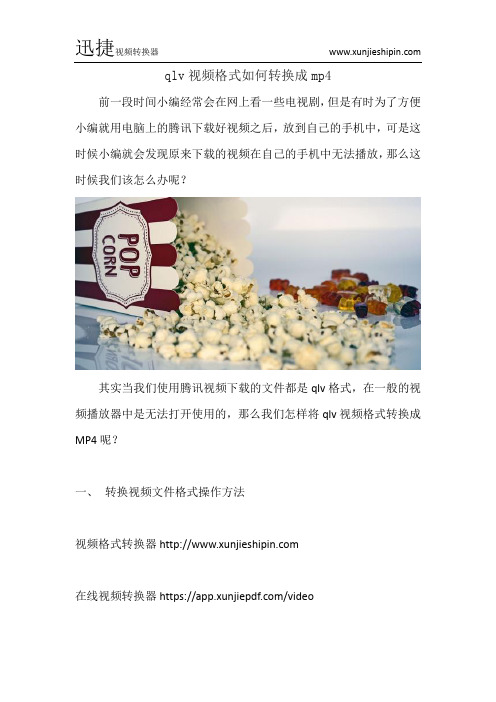
qlv视频格式如何转换成mp4
前一段时间小编经常会在网上看一些电视剧,但是有时为了方便小编就用电脑上的腾讯下载好视频之后,放到自己的手机中,可是这时候小编就会发现原来下载的视频在自己的手机中无法播放,那么这时候我们该怎么办呢?
其实当我们使用腾讯视频下载的文件都是qlv格式,在一般的视频播放器中是无法打开使用的,那么我们怎样将qlv视频格式转换成MP4呢?
一、转换视频文件格式操作方法
视频格式转换器
在线视频转换器https:///video
1、我们打开电脑上的“迅捷视频转换器”如果没有可以点击浏览器,然后搜索下载安装到电脑上。
2、等到将视频转换器打开之后,我们点击“添加文件”按钮,就可以将qlv格式文件打开了。
3、等到将文件打开之后,点击“设置保存位置”然后选择转换后文件的保存位置。
4、等到将文件格式选择好之后的,点击“开始转换”按钮就可以了。
就这样我们的qlv视频文件格式转换就开始了,我们只需要耐心等待一会即可。
怎样将腾讯视频qlv格式转换成MP4
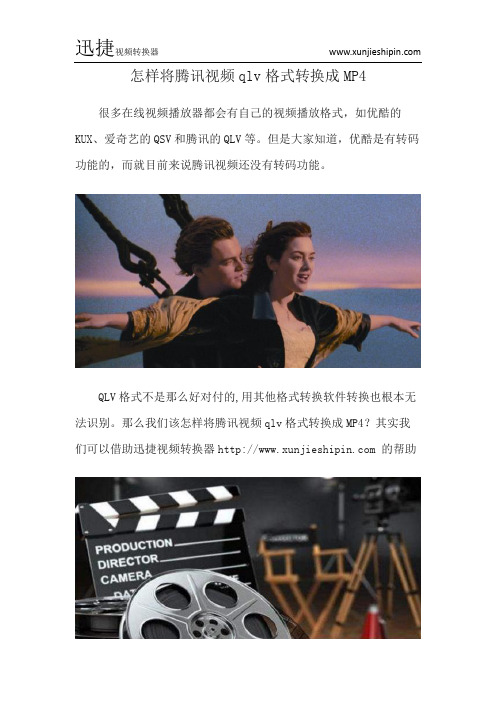
怎样将腾讯视频qlv格式转换成MP4 很多在线视频播放器都会有自己的视频播放格式,如优酷的KUX、爱奇艺的QSV和腾讯的QLV等。
但是大家知道,优酷是有转码功能的,而就目前来说腾讯视频还没有转码功能。
QLV格式不是那么好对付的,用其他格式转换软件转换也根本无法识别。
那么我们该怎样将腾讯视频qlv格式转换成MP4?其实我们可以借助迅捷视频转换器 的帮助
转换文件格式方法:
1、其实转换视频格式很简单,首先我们需要打开电脑上的“迅捷视频转换器”或者点击浏览器搜索下载安装。
2、等到将视频转换器安装好之后,我们点击“添加文件”将需要转换的视频文件打开,也可以批量上传文件。
3、等到将文件上传好之后,我们点击“输出格式”然后选择需要转换的MP4格式就可以了。
设置好之后我们点击“开始转换”这样我们的视频文件格式转换就开始了。
按照小编上述的几个操作流程,我们就可以将qlv视频格式文件转换成MP4格式了,当然除了可以转换成MP4格式,其他格式也是可以转换的。
每日课堂:腾讯视频qlv怎么转换成mp4格式?

结语
通过上述四个步骤的操作,我们就可以将腾讯视频QLV格式的视频转换成MP4了,变成MP4格式之后,视频就 不需要通过腾讯视频播放器了,不管是在电脑还是在手机上,都可以顺利播放。
THANKS
QLV转MP4格式方法步骤
第三步:点击下方的“输出格式”,在出现的新窗口中,点击视频,然后选择MP4格式,选择同原文件。
QLV转MP4格式方法步骤
第四步:设置好输出格式,接下来就是输出目录了,这个主要看大家的需要,软件会有默认的输出目录,大家可以 选择就用这个默认的目录,也可以选择点击更改目录,重新设置。完成之后,点击全部转换就可以了。
QLV格式转MP4格式方法步骤
QLV转MP4格式方法步骤
windows系统中目前没有直接可以转换视频格式的功能,想要转换视频的格式,需要安装专门的视频转换器,例如下 面用来演示的迅捷视频转换器,至于如何将QLV格式的视频转换成MP4,只需要如下的几个步骤即可: 第一步:打开迅捷视频转换器,点击“视频转换”。 第二步:点击窗口上方的“添加文件”,然后在弹出来的窗口中,将需要转换格式的QLV视频双击选中,添加进来。
腾讯视频转mp4格式
前言
在WiFi比较稳定的情况下,在线观看视频当然是很方 便的,但是在没有WiFi,或者是出门在外的时候,视 频还得先下载下来才能流畅播放!说到下载视频,相 信现如今很多朋友的渠道都是在三大视频平台下载吧? 例如说在腾讯视频下载。相信很多人也发现了,腾讯 视频下载下来的视频格式很奇怪,是一种QLV格式, 而且这种格式的视频也很奇怪,除了腾讯视频可以打 开之外,其他的播放器都不能播放。那么遇上这样的 视频格式,我们又刚好没有安装腾讯视频,这个时候 要怎么办呢?
怎么把独有的qlv格式完美的转换成mp4
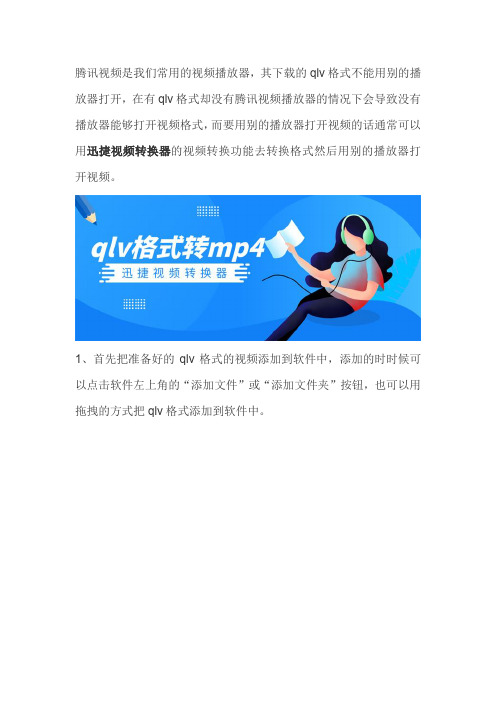
腾讯视频是我们常用的视频播放器,其下载的qlv格式不能用别的播放器打开,在有qlv格式却没有腾讯视频播放器的情况下会导致没有播放器能够打开视频格式,而要用别的播放器打开视频的话通常可以用迅捷视频转换器的视频转换功能去转换格式然后用别的播放器打开视频。
1、首先把准备好的qlv格式的视频添加到软件中,添加的时时候可以点击软件左上角的“添加文件”或“添加文件夹”按钮,也可以用拖拽的方式把qlv格式添加到软件中。
2、添加好视频后选择“输出格式”,此时需要设置输出的视频格式和输出的视频格式,可以把输出格式设置为常用的mp4,而分辨率则根据需求调整参数。
3、随后设置视频输出到电脑的输出路径,设置时可以在输出路径的输入框中直接写入路径,也可以点击输入框右边的“更改路径”按钮
选择要输出的路径。
4、“输出路径”设置好后点击软件右上角的“转换”按钮依次转换视频,或者点击软件右下角的“全部转换”按钮统一把qlv格式转换成mp4。
5、在转换格式时软件会出现一个进度条,当进度条到100%时就表示视频已经转换好了,此时只需点击覆盖在转换按钮上的打开按钮或
到之前预设的输出路径就可以找到并打开转换后的mp4格式了。
以上就是把腾讯视频的qlv格式转换成常用的mp4的方法了,希望可以帮助到你。
怎么把qlv视频转换成mp4?qlv转换mp4的简单教程
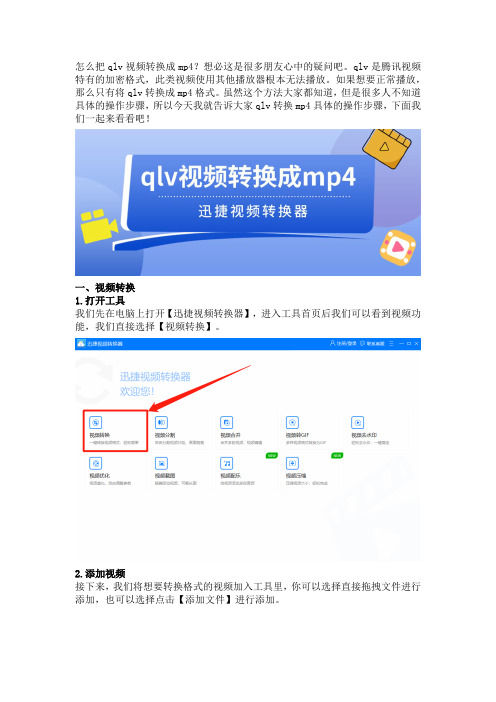
怎么把qlv视频转换成mp4?想必这是很多朋友心中的疑问吧。
qlv是腾讯视频特有的加密格式,此类视频使用其他播放器根本无法播放。
如果想要正常播放,那么只有将qlv转换成mp4格式。
虽然这个方法大家都知道,但是很多人不知道具体的操作步骤,所以今天我就告诉大家qlv转换mp4具体的操作步骤,下面我们一起来看看吧!一、视频转换1.打开工具我们先在电脑上打开【迅捷视频转换器】,进入工具首页后我们可以看到视频功能,我们直接选择【视频转换】。
2.添加视频接下来,我们将想要转换格式的视频加入工具里,你可以选择直接拖拽文件进行添加,也可以选择点击【添加文件】进行添加。
3.设置参数添加好视频后,我们点击【输出格式】,将视频输出的格式改为我们想要转换的mp3,再通过【更改路径】把视频导出保存的位置修改一下。
4.开始转换最后直接点击右下角的【全部转换】,等待片刻就能转换完成,然后你就能在之前设置的位置找到转换成功的视频了。
视频转GIF也是平时我们比较常见的,而且上面这款工具刚好有这个功能,所以这里顺便就给大家介绍一下视频转GIF的方法。
二、视频转GIF1.选择功能我们不用返回首页直接在左侧点击【视频转GIF】,然后用上面的方法将视频加入工具中。
2.选择片段如果你是要转换整个视频,请跳过这一步直接看下一步。
如果你是想转换视频中的某个片段,就点击右边的【截取新片段】,然后通过调整【片段指针】的位置选择片段,选好之后点击【添加到列表】,然后直接点击【确定】。
3.开始转换最后设置一下视频保存位置,就直接点击【全部转换】,等待几秒钟就能转换成功。
总结:这就是qlv视频转换mp4的具体方法了,别看写了那么多,其实步骤非常简单。
首先打开软件选择相应的功能,然后添加视频,接着调整转换设置,最后直接转换即可。
后面还讲了平时常用的视频转GIF方法,希望对你也能有所帮助。
qlv转换成MP4等格式
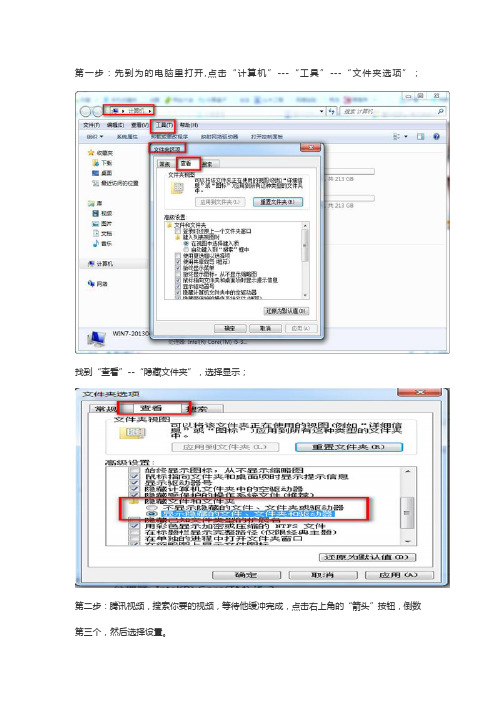
第一步:先到为的电脑里打开,点击“计算机”---“工具”---“文件夹选项”;
找到“查看”--“隐藏文件夹”,选择显示;
第二步:腾讯视频,搜索你要的视频,等待他缓冲完成,点击右上角的“箭头”按钮,倒数第三个,然后选择设置。
第四步:在“设置”中选择“下载设置”,查看如下图所示的视频播放缓存记录存储位置,并通过电脑找到此目录。
第五步:从为的电脑进入目录后,按下图所示,进入腾讯视频的节目缓存文件夹,在“vodcache”隐藏属性的文件夹下,可以看到许多.tdl文件,它们是视频的分段文件。
将这些.tdl后缀的文件其全部复制到E盘根目录下。
第六步:从开始菜单进行,输入CMD,确定进入。
第七步:然后使用WIN图标键+R ,打开cmd ,输入e: 按下回车进入e盘,然后输入:copy/b *.tdl 1.mp4 对E盘下所有tdl格式的文件进行合并。
然后你就会看到E盘下有个1.mp4的视频了,
经过测试,每次转换的MP4只能是“vodcache”隐藏属性的文件夹下下每个文件夹的片段,假如“vodcache”隐藏属性的文件夹下有5个文件夹,则必须用每个文件夹里的.tdl 后缀的文件分别合成1个MP4文件,总共会有5个MP4文件。
怎么把视频qlv格式转换mp4格式
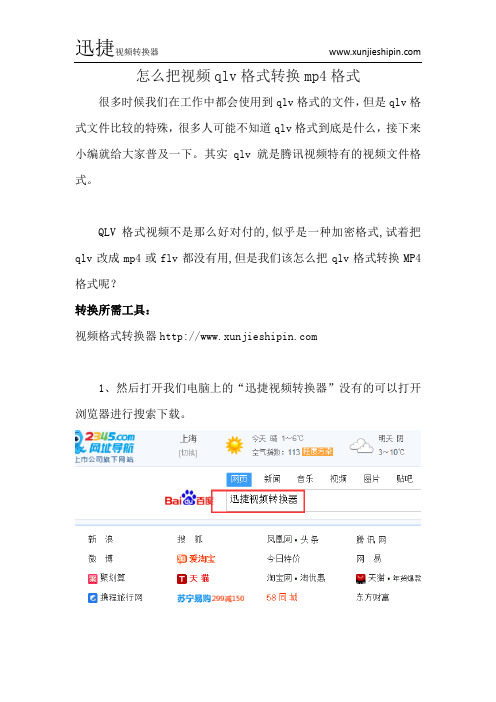
怎么把视频qlv格式转换mp4格式
很多时候我们在工作中都会使用到qlv格式的文件,但是qlv格式文件比较的特殊,很多人可能不知道qlv格式到底是什么,接下来小编就给大家普及一下。
其实qlv就是腾讯视频特有的视频文件格式。
QLV格式视频不是那么好对付的,似乎是一种加密格式,试着把qlv改成mp4或flv都没有用,但是我们该怎么把qlv格式转换MP4格式呢?
转换所需工具:
视频格式转换器
1、然后打开我们电脑上的“迅捷视频转换器”没有的可以打开浏览器进行搜索下载。
2、之后我们点击上方的“添加文件”将需要转换格式的qlv视频文件打开。
3、文件打开之后,我们就可以点击右侧的“输出格式”然后选择需要转换的视频格式。
4、之后我们点击“转换”这样我们的视频文件格式转换就开始了,我们只需耐心的等待一会就可以了。
非常方便的操作就可以帮助大家完成转换,那么大家在以后碰到类似的视频转换问题,就可以轻松的解决了!。
如何使用视频转换器把腾讯的qlv格式转换成mp4
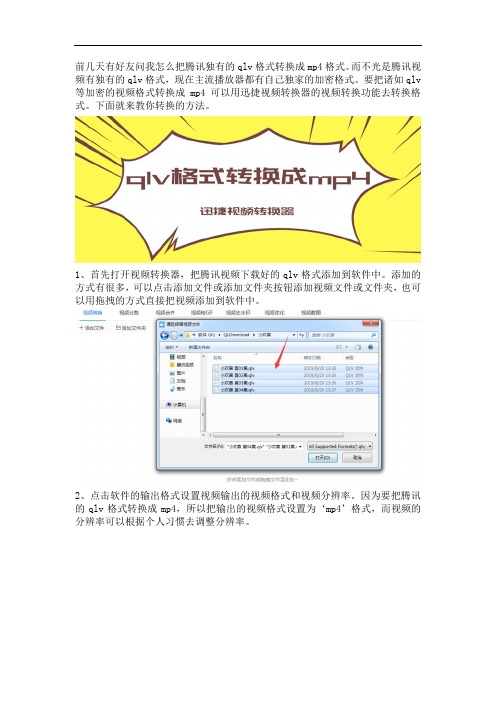
前几天有好友问我怎么把腾讯独有的qlv格式转换成mp4格式。
而不光是腾讯视频有独有的qlv格式,现在主流播放器都有自己独家的加密格式。
要把诸如qlv 等加密的视频格式转换成mp4可以用迅捷视频转换器的视频转换功能去转换格式。
下面就来教你转换的方法。
1、首先打开视频转换器,把腾讯视频下载好的qlv格式添加到软件中。
添加的方式有很多,可以点击添加文件或添加文件夹按钮添加视频文件或文件夹,也可以用拖拽的方式直接把视频添加到软件中。
2、点击软件的输出格式设置视频输出的视频格式和视频分辨率。
因为要把腾讯的qlv格式转换成mp4,所以把输出的视频格式设置为‘mp4’格式,而视频的分辨率可以根据个人习惯去调整分辨率。
3、如果想自己调整输出格式的音频和视频参数可以点击添加自定义设置设置视频的视频编码、比特率、分辨率、帧数和音频的音频编码、比特率、取样频率、声道的参数。
4、设置视频转换后输出到电脑的输出路径。
设置时可以在输入框中写入或粘贴转换后的mp4格式输出到电脑的路径,也可以点击“更改路径”选择视频输出到电脑的路径。
5、最后点击转换或全部转换按钮把qlv格式转换成mp4,然后等待转换的进度条到达100%就表示视频已经转换好了。
转换好后点击覆盖在转换按钮上的打开按钮就可以找到转换后的视频了。
以上就是把腾讯独有的qlv格式转换成mp4格式的方法了,而其它的视频格式也是可以通过相同的转换方法去转换视频的。
希望以上的方法对你有所帮助哦。
腾讯视频播放器的qlv视频格式如何转换为MP4格式呢

现在最火的两个视频播放软件大概就是爱奇艺和腾讯了吧,但是它们的视频下载之后只能在本地播放,无法进行编辑、裁剪、合并等。
就拿腾讯视频来说吧,腾讯视频独特格式就是qlv,如果想要编辑就需要转化成MP4格式,但是Qlv转MP4需要什么软件呢?小编在这里整理了一下Qlv转MP4的方法流程!希望给大家带来帮助!
1、首打开腾讯视频,搜索你要的视频,然后点击观看,下载完成之后拖到桌面。
2、下载好视频之后,打开迅捷视频转换器软件,选择视频转换,添加文件,如果是批量转换,可以先新建一个文件夹,统一放到文件夹里,然后选择添加文件夹就可以了。
3、选择输出格式为MP4,选择更改路径,全部转换,导出文件就可以了,是不是很简单、方便、快捷。
4、如果你不想要你现在转换的这个视频,只需要点击文件右上角的小叉叉或者清空列表就可以把原来的删除掉了。
这款软件不仅可以QLV格式转MP4,也可以转其他格式。
比如:MOV、MPG 等等,迅捷视频转换器不仅可以视频分割、合并、转GIF、去水印、优化、配乐等等功能。
想了解更多可以关注官网哦!
小编说的这么简洁明了,关于QLV格式怎么转MP4的应该都会了吧。
赶紧行动起来吧,小编说好不算好,你们说好才算好,有用的话给小编点个赞吧!。
qlv格式加密视频怎么转换成MP4
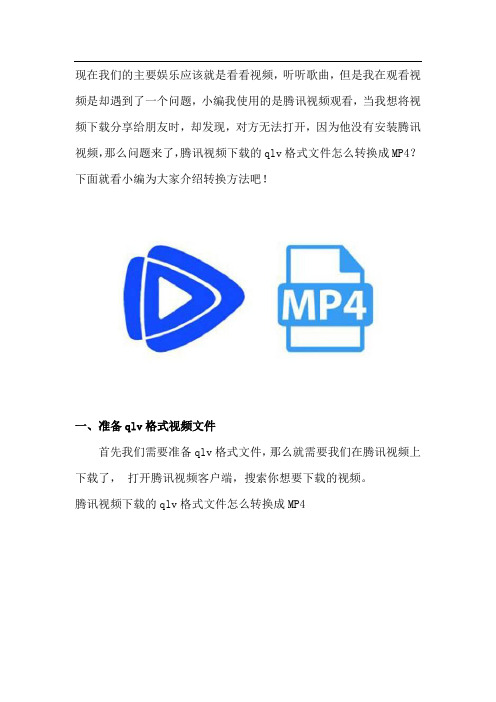
现在我们的主要娱乐应该就是看看视频,听听歌曲,但是我在观看视频是却遇到了一个问题,小编我使用的是腾讯视频观看,当我想将视频下载分享给朋友时,却发现,对方无法打开,因为他没有安装腾讯视频,那么问题来了,腾讯视频下载的qlv格式文件怎么转换成MP4?下面就看小编为大家介绍转换方法吧!
一、准备qlv格式视频文件
首先我们需要准备qlv格式文件,那么就需要我们在腾讯视频上下载了,打开腾讯视频客户端,搜索你想要下载的视频。
腾讯视频下载的qlv格式文件怎么转换成MP4
播放此视频,然后点击左上方的下载按钮,将视频文件下载到电脑中。
然后我们打开下载目录可以看到我们下载的视频文件,可以提前预览一下。
- 1、下载文档前请自行甄别文档内容的完整性,平台不提供额外的编辑、内容补充、找答案等附加服务。
- 2、"仅部分预览"的文档,不可在线预览部分如存在完整性等问题,可反馈申请退款(可完整预览的文档不适用该条件!)。
- 3、如文档侵犯您的权益,请联系客服反馈,我们会尽快为您处理(人工客服工作时间:9:00-18:30)。
必看:怎么转换腾讯视频格式、qlv转mp4的免费教程
在新媒体公司工作的职场萌新小李最近遇到一个小难题,上级把几十个腾讯视频发给他,要求在上午把它们转为mp4格式,并上传到某平台进行传播。
可他利用了不少时间在网上百度搜索软件,都没有找到实用的转换工具。
怎么办呢?下面我来安利一款好用且免费的软件。
1.如何转换
我推荐给他的软件是迅捷视频转换器,它是一款简单易用的全能视频音频格式转换软件,支持qsv、qlv、flv、swf、avi、mov、mpeg等所有主流多媒体格式的相互转换。
打开它,进入【视频转换】功能栏,依据提示导入文件,点选【输出格式】——【MP4、同原文件】——【全部转换】。
2.转好的视频在哪里
转换成功后,如果要查看视频效果,直接点击窗口的【打开】绿色按钮,指定的输出目录位置会弹跳出来,在文件夹中能看到一个淡蓝色的mp4格式的新文件,我们双击进行播放即可查看效果。
3.下载指南
如果觉得我建议的迅捷视频转换器还OK,大家需要使用的话可自行在网上搜索关键词(比如软件名称等),找到对应的网站,里面能看到软件图标,单击进行获取就OK了。
这款迅捷视频转换器软件除了视频转gif外,还可以实现视频截图、分割、合并、优化等操作哦,希望大家知道这个软件后能有所帮助!。
